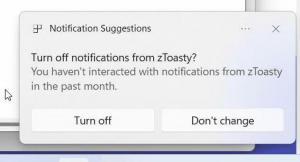Afișați întotdeauna pictograma Cast Media pe bara de instrumente din Microsoft Edge
Puteți face ca pictograma de distribuție să se afișeze întotdeauna pe bara de instrumente pentru utilizatorul dvs. sau pentru toate conturile de utilizator din Windows. În mod implicit, butonul de proiectare media nu apare pe bara de instrumente din Microsoft Edge decât dacă proiectați.
Publicitate
Dacă nu sunteți familiarizat cu Miracast, este un standard de afișare fără fir care vă permite oglindirea computerului, laptopului, sau ecranul smartphone-ului către un ecran extern, cum ar fi un televizor prin Wi-Fi. În zilele noastre este mai puțin popular decât Chromecast.
Browserul Edge acceptă difuzarea media la oricare DLNA sau Miracast-dispozitive activate în rețeaua locală. Castingul media este acceptat de o mulțime de televizoare moderne și de alte dispozitive populare, cum ar fi Amazon Fire TV. Rețineți că implementarea în Edge nu acceptă Chromecastul Google, dar în general scopul este chiar similar deși Miracast este despre oglindirea ecranului printr-o rețea Wi-Fi Direct, în timp ce Chromecast transmite în flux media de la Internet.
Această postare vă va arăta cum să afișați întotdeauna butonul de proiectare pe bara de instrumente în Microsoft Edge pe Windows 10.
Cum să afișați întotdeauna pictograma Cast Media pe bara de instrumente în Microsoft Edge
- Deschideți Microsoft Edge.
- Faceți clic pe meniu sau apăsați Alt + F.
- Selectați Mai multe instrumente > Transmite conținut media pe dispozitiv.

- Faceți clic dreapta pe pictograma de proiectare din bara de instrumente și faceți clic pe Afișați întotdeauna pictograma să-l verifice.
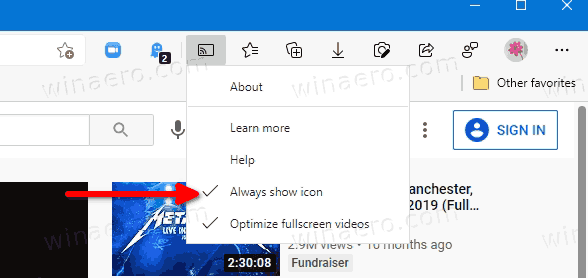
Pictograma de proiectare este acum întotdeauna vizibilă în bara de instrumente Edge.
Dacă în cele din urmă te răzgândești, este ușor să scapi de butonul de turnare.
Eliminați pictograma Cast din bara de instrumente din Microsoft Edge
- Deschideți Microsoft Edge.
- Faceți clic dreapta pe pictograma Cast din bara de instrumente.
- Clic Afișați întotdeauna pictograma pentru a o debifa.
Pictograma va apărea acum la cerere când începeți proiectarea.
Activați sau dezactivați Afișați întotdeauna pictograma Cast în bara de instrumente Edge pentru toți utilizatorii
- Descărcați următoarea arhivă ZIP: Descărcați arhiva ZIP.
- Deblocați fișierul.
- Extrageți conținutul acestuia în orice folder. Puteți despacheta fișierele direct pe desktop.
- Pentru a afișa întotdeauna pictograma Cast pentru toți utilizatorii, faceți dublu clic pe Afișați întotdeauna pictograma Cast pe bara de instrumente în Microsoft Edge.reg fișier pentru a-l îmbina.

- Pentru a anula modificarea, utilizați fișierul furnizat Definit de utilizator - Pictograma Cast pe bara de instrumente în Microsoft Edge.reg.
Esti gata.
Cum functioneaza
Fișierele de mai sus modifică ShowCastIconInToolbar politica de a afișa întotdeauna pictograma barei de instrumente Cast în browserul Edge. Când politica este activă, utilizatorii nu vor putea ascunde pictograma de proiectare. Dacă nu modificați această politică sau nu o mențineți dezactivată, utilizatorii pot folosi opțiunile revizuite din interfața grafică Edge pentru a schimba vizibilitatea butonului de proiectare pentru ceea ce doresc.
Fișierele REG furnizate mai jos modifică o valoare DWORD pe 32 de biți sub următoarea cheie de registry:
HKEY_LOCAL_MACHINE\SOFTWARE\Policies\Microsoft\Edge
The ShowCastIconInToolbar DWORD pe 32 de biți acceptă aceste valori.
- 1 - Afișați întotdeauna pictograma Cast
- (valoare eliminată) - Comportament implicit